在平時的工作或者學習中,我們可能會遇到這種情況,在自己電腦上排版都很完善的一份wps office文本文件當拷貝到他人電腦中時卻排版亂七八糟的,而如何在實際中避免這種情況呢,教大家一個簡單的方法,其實也很實用的。
1、打開一份空白的wps office文本文檔,也就是是我們每次需要進行文字輸入或者圖片輸入的開始界面。
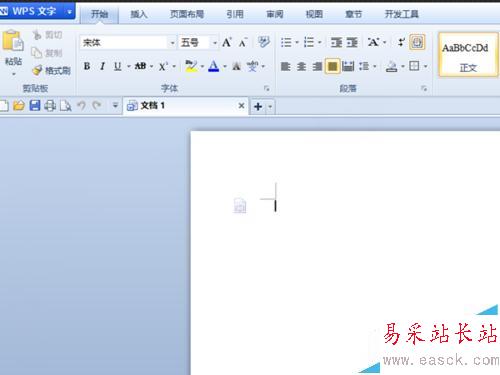
2、在上方的工具欄中找到“插入”,選擇“插入”下面的“文本框”,根據(jù)自己的需要看是選擇文本框,這里我們以選擇“橫向文本框”為例來說。
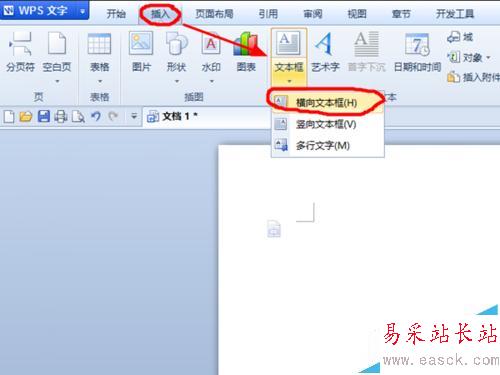
3、選擇好“橫向文本框”后,將鼠標放在下面的空白文檔中,當鼠標變成“十”字光標后,沿著文檔的左上角向右下角拖動,直到自己需要的大小。
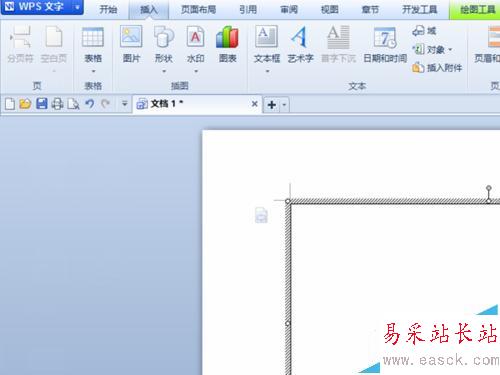
4、當文本框出現(xiàn)之后,即開始進行自己所需文字的輸入,在輸入完畢之后,敲擊回車。到此,文字輸入完畢。
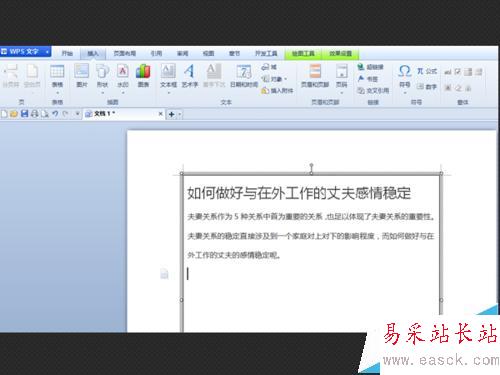
5、關(guān)于圖片的插入。同理在上方的工具欄內(nèi)選擇“插入”,點擊在下方的“圖片”,選擇自己要插入的圖片的路徑,點擊圖片之后即可到文本框中。然后根據(jù)圖片的大小,可拖動文本框來進行調(diào)整圖片。
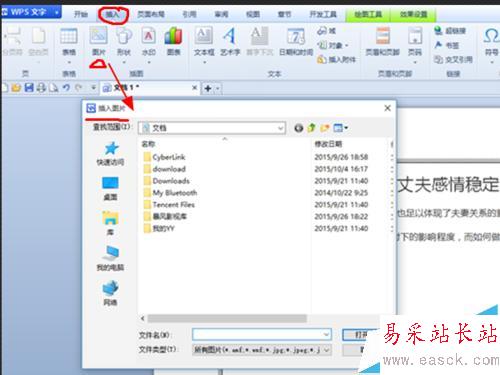

6、修改文本框的屬性。將鼠標放置在文本框線條中,選中之后右擊,彈出一個對話框,選擇下方的“設(shè)置對象格式”,在該界面中的“顏色與線條”中選擇“線條”,將顏色改成“無顏色”即可。
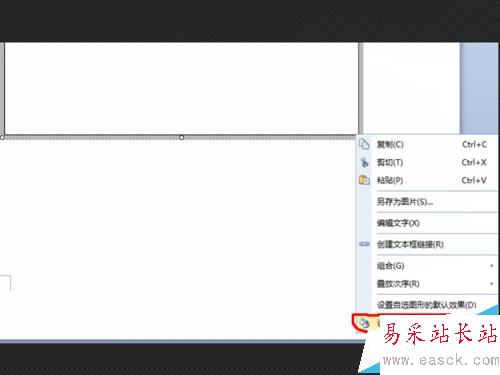
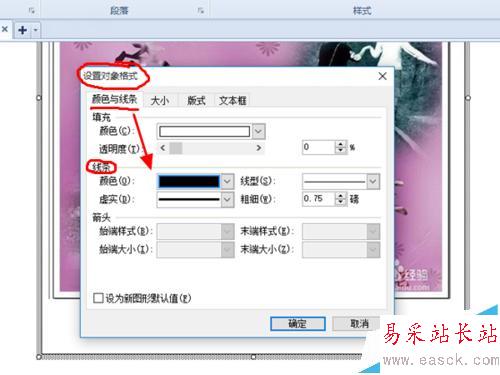
7、完畢。看wps文字中,未看到其他任何的多余線條,但是當你將這篇文檔發(fā)出去之后,是不會亂碼的哦。
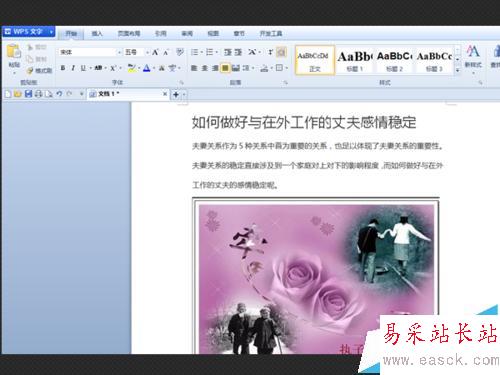
注意事項:注意文本框線條的顏色的調(diào)整。
相關(guān)推薦:
Word/wps怎么打印背景圖片?Word背景打印不出來的三種解決辦法
wps表格怎么把重要數(shù)字隱藏用星號顯示?
新聞熱點
疑難解答